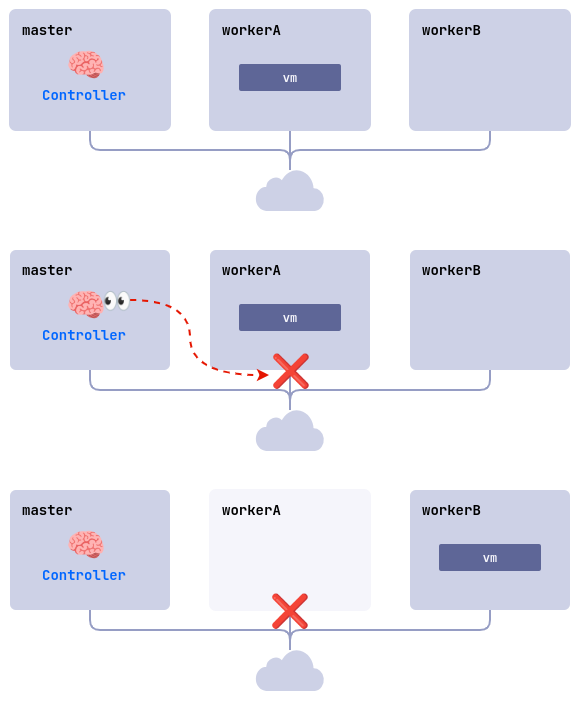Стадия жизненного цикла модуля: General Availability
Введение
Данное руководство предназначено для администраторов Deckhouse Virtualization Platform и описывает порядок создания и изменения кластерных ресурсов.
Также администратор обладает правами на управление проектными ресурсами, описание которых содержится в Руководстве пользователя.
Параметры модуля
Конфигурация модуля virtualization задаётся через ресурс ModuleConfig в формате YAML. Ниже приведен пример базовой настройки:
apiVersion: deckhouse.io/v1alpha1
kind: ModuleConfig
metadata:
name: virtualization
spec:
enabled: true
version: 1
settings:
dvcr:
storage:
persistentVolumeClaim:
size: 50G
storageClassName: sds-replicated-thin-r1
type: PersistentVolumeClaim
virtualMachineCIDRs:
- 10.66.10.0/24
Как задать конфигурацию модуля virtualization в веб-интерфейсе:
- Перейдите на вкладку «Система», далее в раздел «Deckhouse» -> «Модули».
- Из списка выберите модуль
virtualization. - Во всплывающем окне выберите вкладку «Конфигурация».
- Для отображения настроек нажмите переключатель «Дополнительные настройки».
- Выполните настройки. Название полей на форме соотносится с названием параметров в YAML.
- Для применения настроек нажмите кнопку «Сохранить».
Описание параметров
Включение модуля
Управление состоянием модуля осуществляется через поле .spec.enabled. Укажите:
true— чтобы включить модуль;false— чтобы выключить модуль.
Версия конфигурации
Параметр .spec.version определяет версию схемы настроек. Структура параметров может меняться между версиями. Актуальные значения приведены в разделе настроек.
Хранилище образов виртуальных машин (DVCR)
Блок .spec.settings.dvcr.storage настраивает постоянный том для хранения образов:
.spec.settings.dvcr.storage.persistentVolumeClaim.size— размер тома (например,50G). Для расширения хранилища увеличьте значение параметра;.spec.settings.dvcr.storage.persistentVolumeClaim.storageClassName— класс хранения (например,sds-replicated-thin-r1).
Перенос образов при изменении значения параметра .spec.settings.dvcr.storage.persistentVolumeClaim.storageClassName не поддерживается.
При смене StorageClass DVCR все образы, хранящиеся в DVCR, будут утеряны.
Для изменения StorageClass DVCR выполните следующие действия:
-
Измените значение параметра
.spec.settings.dvcr.storage.persistentVolumeClaim.storageClassName. -
Удалите старый PVC для DVCR с помощью следующей команды:
d8 k -n d8-virtualization delete pvc -l app=dvcr -
Перезапустите DVCR, выполнив следующую команду:
d8 k -n d8-virtualization rollout restart deployment dvcr
Хранилище, обслуживающее данный класс хранения .spec.settings.dvcr.storage.persistentVolumeClaim.storageClassName, должно быть доступно на узлах, где запускается DVCR (system-узлы, либо worker-узлы, при отсутствии system-узлов).
Сетевые настройки
В блоке .spec.settings.virtualMachineCIDRs указываются подсети в формате CIDR (например, 10.66.10.0/24). IP-адреса для виртуальных машин распределяются из этих - диапазонов автоматически или по запросу.
Пример:
spec:
settings:
virtualMachineCIDRs:
- 10.66.10.0/24
- 10.66.20.0/24
- 10.77.20.0/16
Первый и последний адреса подсети зарезервированы и недоступны для использования.
Подсети блока .spec.settings.virtualMachineCIDRs не должны пересекаться с подсетями узлов кластера, подсетью сервисов или подсетью подов (podCIDR).
Запрещено удалять подсети, если адреса из них уже выданы виртуальным машинам.
Настройки классов хранения для образов
Настройки классов хранения для образов определяются в параметре .spec.settings.virtualImages настроек модуля.
Пример:
spec:
...
settings:
virtualImages:
allowedStorageClassNames:
- sc-1
- sc-2
defaultStorageClassName: sc-1
Здесь:
allowedStorageClassNames(опционально) — это список допустимых StorageClass для создания VirtualImage, которые можно явно указать в спецификации ресурса;defaultStorageClassName(опционально) — это StorageClass, используемый по умолчанию при создании VirtualImage, если параметр.spec.persistentVolumeClaim.storageClassNameне задан.
Настройки классов хранения для дисков
Настройки классов хранения для дисков определяются в параметре .spec.settings.virtualDisks настроек модуля.
Пример:
spec:
...
settings:
virtualDisks:
allowedStorageClassNames:
- sc-1
- sc-2
defaultStorageClassName: sc-1
Здесь:
allowedStorageClassNames(опционально) — это список допустимых StorageClass для создания VirtualDisk, которые можно явно указать в спецификации ресурса;defaultStorageClassName(опционально) — это StorageClass, используемый по умолчанию при создании VirtualDisk, если параметр.spec.persistentVolumeClaim.storageClassNameне задан.
Аудит событий безопасности
Недоступно в CE-редакции.
Для активации аудита требуется, чтобы были включены следующие модули:
log-shipper,runtime-audit-engine.
Чтобы включить аудит событий безопасности, установите параметр .spec.settings.audit.enabled настроек модуля в true:
spec:
enabled: true
settings:
audit:
enabled: true
Полный перечень параметров конфигурации приведен в разделе Настройки.
Образы
Ресурс ClusterVirtualImage служит для загрузки образов виртуальных машин во внутрикластерное хранилище, после чего с его помощью можно создавать диски виртуальных машин. Он доступен во всех пространствах имен и проектах кластера.
Процесс создания образа включает следующие шаги:
- Пользователь создаёт ресурс ClusterVirtualImage.
- После создания образ автоматически загружается из указанного в спецификации источника в хранилище (DVCR).
- После завершения загрузки ресурс становится доступным для создания дисков.
Существуют различные типы образов:
- ISO-образ — установочный образ, используемый для начальной установки операционной системы (ОС). Такие образы выпускаются производителями ОС и используются для установки на физические и виртуальные серверы.
- Образ диска с предустановленной системой — содержит уже установленную и настроенную операционную систему, готовую к использованию после создания виртуальной машины. Готовые образы можно получить на ресурсах разработчиков дистрибутива, либо создать самостоятельно.
Примеры ресурсов для получения образов виртуальной машины:
| Дистрибутив | Пользователь по умолчанию |
|---|---|
| AlmaLinux | almalinux |
| AlpineLinux | alpine |
| AltLinux | altlinux |
| AstraLinux | astra |
| CentOS | cloud-user |
| Debian | debian |
| Rocky | rocky |
| Ubuntu | ubuntu |
Поддерживаются следующие форматы образов с предустановленной системой:
qcow2;raw;vmdk;vdi.
Образы могут быть сжаты одним из следующих алгоритмов сжатия: gz, xz.
После создания ресурса ClusterVirtualImage тип и размер образа определяются автоматически, и эта информация отражается в статусе ресурса.
Образы могут быть загружены из различных источников, таких как HTTP-серверы, где расположены файлы образов, или контейнерные реестры. Также доступна возможность загрузки образов напрямую из командной строки с использованием утилиты curl.
Образы могут быть созданы из других образов и дисков виртуальных машин.
С полным описанием параметров конфигурации ресурса ClusterVirtualImage можно ознакомиться в разделе Custom Resources.
Создание образа с HTTP-сервера
Рассмотрим вариант создания кластерного образа.
-
Чтобы создать ресурс ClusterVirtualImage, выполните следующую команду:
d8 k apply -f - <<EOF apiVersion: virtualization.deckhouse.io/v1alpha2 kind: ClusterVirtualImage metadata: name: ubuntu-22-04 spec: # Источник для создания образа. dataSource: type: HTTP http: url: https://cloud-images.ubuntu.com/noble/current/noble-server-cloudimg-amd64.img EOF -
Проверьте результат создания ресурса ClusterVirtualImage, выполнив следующую команду:
d8 k get clustervirtualimage ubuntu-22-04 # Короткий вариант команды. d8 k get cvi ubuntu-22-04В результате будет выведена информация о ресурсе:
NAME PHASE CDROM PROGRESS AGE ubuntu-22-04 Ready false 100% 23h
После создания ресурс ClusterVirtualImage может находиться в одном из следующих состояний (фаз):
Pending— ожидание готовности всех зависимых ресурсов, требующихся для создания образа;WaitForUserUpload— ожидание загрузки образа пользователем (фаза присутствует только дляtype=Upload);Provisioning— идёт процесс создания образа;Ready— образ создан и готов для использования;Failed— произошла ошибка в процессе создания образа;Terminating— идёт процесс удаления образа. Образ может «зависнуть» в данном состоянии, если он ещё подключен к виртуальной машине.
До тех пор, пока образ не перешёл в фазу Ready, содержимое всего блока .spec допускается изменять. При изменении процесс создании диска запустится заново. После перехода в фазу Ready содержимое блока .spec менять нельзя.
Диагностика проблем с ресурсом осуществляется путем анализа информации в блоке .status.conditions.
Чтобы отследить процесс создания образа, добавьте ключ -w к команде проверки результата создания ресурса:
d8 k get cvi ubuntu-22-04 -w
Пример вывода:
NAME PHASE CDROM PROGRESS AGE
ubuntu-22-04 Provisioning false 4s
ubuntu-22-04 Provisioning false 0.0% 4s
ubuntu-22-04 Provisioning false 28.2% 6s
ubuntu-22-04 Provisioning false 66.5% 8s
ubuntu-22-04 Provisioning false 100.0% 10s
ubuntu-22-04 Provisioning false 100.0% 16s
ubuntu-22-04 Ready false 100% 18s
В описании ресурса ClusterVirtualImage можно получить дополнительную информацию о скачанном образе. Для этого выполните следующую команду:
d8 k describe cvi ubuntu-22-04
Как создать образ с HTTP-сервера в веб-интерфейсе:
- Перейдите на вкладку «Система», далее в раздел «Виртуализация» -> «Кластерные образы».
- Нажмите «Создать образ», далее в выпадающем меню выберите «Загрузить данные по ссылке (HTTP)».
- В поле «Имя образа» введите имя образа.
- В поле «URL» укажите ссылку на образ.
- Нажмите «Создать».
- Дождитесь пока образ перейдет в состояние
Готов.
Создание образа из реестра контейнеров
Образ, хранящийся в реестре контейнеров, имеет определённый формат. Рассмотрим на примере:
-
Для начала загрузите образ локально:
curl -L https://cloud-images.ubuntu.com/minimal/releases/jammy/release/ubuntu-22.04-minimal-cloudimg-amd64.img -o ubuntu2204.img -
Далее создайте
Dockerfileсо следующим содержимым:FROM scratch COPY ubuntu2204.img /disk/ubuntu2204.img -
Соберите образ и загрузите его в реестр контейнеров. В качестве реестра контейнеров в примере ниже использован
docker.io. Для выполнения вам необходимо иметь учётную запись сервиса и настроенное окружение.docker build -t docker.io/<username>/ubuntu2204:latestгде
<username>— имя пользователя, указанное при регистрации вdocker.io. -
Загрузите созданный образ в реестр контейнеров:
docker push docker.io/<username>/ubuntu2204:latest -
Чтобы использовать этот образ, создайте в качестве примера ресурс:
d8 k apply -f - <<EOF apiVersion: virtualization.deckhouse.io/v1alpha2 kind: ClusterVirtualImage metadata: name: ubuntu-2204 spec: dataSource: type: ContainerImage containerImage: image: docker.io/<username>/ubuntu2204:latest EOF
Как создать образ из реестра контейнеров в веб-интерфейсе:
- Перейдите на вкладку «Система», далее в раздел «Виртуализация» -> «Кластерные образы».
- Нажмите «Создать образ», далее в выпадающем списке выберите «Загрузить данные из образа контейнера».
- В поле «Имя образа» введите имя образа.
- В поле «Образ в реестре контейнеров» укажите ссылку на образ.
- Нажмите «Создать».
- Дождитесь пока образ перейдет в состояние
Готов.
Загрузка образа из командной строки
-
Чтобы загрузить образ из командной строки, предварительно создайте следующий ресурс, как представлено ниже на примере ClusterVirtualImage:
d8 k apply -f - <<EOF apiVersion: virtualization.deckhouse.io/v1alpha2 kind: ClusterVirtualImage metadata: name: some-image spec: # Настройки источника образа. dataSource: type: Upload EOFПосле создания ресурс перейдёт в фазу
WaitForUserUpload, что говорит о готовности к загрузке образа. -
Доступно два варианта загрузки — с узла кластера и с произвольного узла за пределами кластера:
d8 k get cvi some-image -o jsonpath="{.status.imageUploadURLs}" | jqПример вывода:
{ "external":"https://virtualization.example.com/upload/g2OuLgRhdAWqlJsCMyNvcdt4o5ERIwmm", "inCluster":"http://10.222.165.239/upload" }Здесь:
inCluster— URL-адрес, который используется, если необходимо выполнить загрузку образа с одного из узлов кластера;external— URL-адрес, который используется во всех остальных случаях.
-
В качестве примера загрузите образ Cirros:
curl -L http://download.cirros-cloud.net/0.5.1/cirros-0.5.1-x86_64-disk.img -o cirros.img -
Выполните загрузку образа с использованием следующей команды:
curl https://virtualization.example.com/upload/g2OuLgRhdAWqlJsCMyNvcdt4o5ERIwmm --progress-bar -T cirros.img | cat -
После завершения загрузки образ должен быть создан и переведён в фазу
Ready. Чтобы проверить это, выполните следующую команду:d8 k get cvi some-imageПример вывода:
NAME PHASE CDROM PROGRESS AGE some-image Ready false 100% 1m
Как выполнить операцию в веб-интерфейсе:
- Перейдите на вкладку «Система», далее в раздел «Виртуализация» -> «Кластерные образы».
- Нажмите «Создать образ», далее в выпадающем меню выберите «Загрузить с компьютера».
- В поле «Имя образа» введите имя образа.
- В поле «Загрузить файл» нажмите ссылку «Выберите файл на вашем компьютере».
- Выберите файл в открывшемся файловом менеджере.
- Нажмите кнопку «Создать».
- Дождитесь пока образ перейдет в состояние
Готов.
Очистка хранилища образов
Со временем создание и удаление ресурсов ClusterVirtualImage, VirtualImage, VirtualDisk приводит к накоплению неактуальных образов во внутрикластерном хранилище. Для поддержания хранилища в актуальном состоянии предусмотрена сборка мусора по расписанию. По умолчанию эта функция отключена. Для включения очистки нужно задать расписание в настройках модуля в ресурсе ModuleConfig/virtualization:
apiVersion: deckhouse.io/v1alpha1
kind: ModuleConfig
metadata:
name: virtualization
spec:
# ...
settings:
dvcr:
gc:
schedule: "0 20 * * *"
# ...
На время работы сборки мусора хранилище переводится в режим «только чтение». Все создаваемые в это время ресурсы будут ожидать окончания очистки.
Для проверки наличия неактуальных образов в хранилище можно выполнить такую команду:
d8 k -n d8-virtualization exec deploy/dvcr -- dvcr-cleaner gc check
На экран будут выведены сведения о состоянии хранилища и список неактуальных образов, которые могут быть удалены.
Found 2 cvi, 5 vi, 1 vd manifests in registry
Found 1 cvi, 5 vi, 11 vd resources in cluster
Total Used Avail Use%
36.3GiB 13.1GiB 22.4GiB 39%
Images eligible for cleanup:
KIND NAMESPACE NAME
ClusterVirtualImage debian-12
VirtualDisk default debian-10-root
VirtualImage default ubuntu-2204
Классы виртуальных машин
Ресурс VirtualMachineClass предназначен для централизованной конфигурации предпочтительных параметров виртуальных машин. Он позволяет определять инструкции CPU, политики конфигурации ресурсов CPU и памяти для виртуальных машин, а также определять соотношения этих ресурсов. Помимо этого, VirtualMachineClass обеспечивает управление размещением виртуальных машин по узлам платформы. Это позволяет администраторам эффективно управлять ресурсами платформы виртуализации и оптимально размещать виртуальные машины на узлах платформы.
Во время установки автоматически создаётся ресурс VirtualMachineClass с именем generic. Он представляет собой универсальный тип процессора на основе более старой, но широко поддерживаемой архитектуры Nehalem. Это позволяет запускать виртуальные машины на любых узлах кластера и поддерживает их живую миграцию.
Администратор может изменять параметры ресурса VirtualMachineClass generic (за исключением секции .spec.cpu), либо удалить данный ресурс.
Не рекомендуется использовать VirtualMachineClass generic для запуска рабочих нагрузок в production-средах, поскольку данный класс соответствует процессору с наименьшей функциональностью.
Рекомендуется после добавления и настройки всех узлов в кластере создать хотя бы один ресурс VirtualMachineClass с типом Discovery. Это обеспечит выбор наилучшей доступной конфигурации процессора с учётом всех CPU в вашем кластере, позволит виртуальным машинам максимально эффективно использовать возможности процессоров и обеспечит беспрепятственную миграцию между узлами.
Пример настройки смотрите в разделе Пример конфигурации vCPU Discovery.
Чтобы вывести список ресурсов VirtualMachineClass, выполните следующую команду:
d8 k get virtualmachineclass
Пример вывода:
NAME PHASE AGE
generic Ready 6d1h
Обязательно указывайте ресурс VirtualMachineClass в конфигурации виртуальной машины. Пример указания класса в спецификации ВМ:
apiVersion: virtualization.deckhouse.io/v1alpha2
kind: VirtualMachine
metadata:
name: linux-vm
spec:
virtualMachineClassName: generic # Название ресурса VirtualMachineClass.
...
VirtualMachineClass по умолчанию
Для удобства можно назначить VirtualMachineClass по умолчанию. Этот класс будет использоваться в поле spec.virtualMachineClassName, если оно не указано в манифесте виртуальной машины.
VirtualMachineClass по умолчанию задаётся с помощью аннотации virtualmachineclass.virtualization.deckhouse.io/is-default-class. В кластере может быть только один класс по умолчанию. Класс по умолчанию изменяется снятием аннотации с одного класса и добавлением её к другому.
Не рекомендуется ставить аннотацию на класс generic, так как при обновлении она может пропасть. Рекомендуется создать собственный класс и назначить его классом по умолчанию.
Пример вывода списка классов без класса по умолчанию:
$ d8 k get vmclass
NAME PHASE ISDEFAULT AGE
generic Ready 1d
host-passthrough-custom Ready 1d
Пример назначения класса по умолчанию:
d8 k annotate vmclass host-passthrough-custom virtualmachineclass.virtualization.deckhouse.io/is-default-class=true
virtualmachineclass.virtualization.deckhouse.io/host-passthrough-custom annotated
После назначения класса по умолчанию вывод будет таким:
$ d8 k get vmclass
NAME PHASE ISDEFAULT AGE
generic Ready 1d
host-passthrough-custom Ready true 1d
При создании ВМ без указания значения для поля spec.virtualMachineClassName в него будет подставлено имя host-passthrough-custom.
Настройки VirtualMachineClass
Структура ресурса VirtualMachineClass выглядит следующим образом:
apiVersion: virtualization.deckhouse.io/v1alpha2
kind: VirtualMachineClass
metadata:
name: <vmclass-name>
# (опционально) Класс по умолчанию.
# annotations:
# virtualmachineclass.virtualization.deckhouse.io/is-default-class: "true"
spec:
# Блок описывает параметры виртуального процессора для виртуальных машин.
# Изменять данный блок нельзя после создания ресурса.
cpu: ...
# (опциональный блок) Описывает правила размещения виртуальных машины по узлам.
# При изменении автоматически применяется ко всем виртуальных машинам, использующим данный VirtualMachineClass.
nodeSelector: ...
# (опциональный блок) Описывает политику настройки ресурсов виртуальных машин.
# При изменении автоматически применяется ко всем виртуальных машинам, использующим данный VirtualMachineClass.
sizingPolicies: ...
Как настроить VirtualMachineClass в веб-интерфейсе:
- Перейдите на вкладку «Система», далее в раздел «Виртуализация» -> «Классы ВМ».
- Нажмите кнопку «Создать».
- В открывшемся окне введите имя для класса вм в поле «Имя».
Далее рассмотрим настройки блоков более детально.
Настройки vCPU
Блок .spec.cpu позволяет задать или настроить vCPU для ВМ.
Настройки блока .spec.cpu после создания ресурса VirtualMachineClass изменять нельзя.
Примеры настройки блока .spec.cpu:
-
Класс с vCPU с требуемым набором процессорных инструкций. Для этого используйте
type: Features, чтобы задать необходимый набор поддерживаемых инструкций для процессора:spec: cpu: features: - vmx type: FeaturesКак настроить vCPU в веб-интерфейсе в форме создания классов ВМ:
- В блоке «Настройки ЦП» в поле «Тип» выберите
Features. - В поле «Обязательный набор поддерживаемых инструкций» выберите необходимые вам инструкции для процессора.
- Для создания класса ВМ нажмите кнопку «Создать».
- В блоке «Настройки ЦП» в поле «Тип» выберите
-
Класс c универсальным vCPU для заданного набора узлов. Для этого используйте
type: Discovery:spec: cpu: discovery: nodeSelector: matchExpressions: - key: node-role.kubernetes.io/control-plane operator: DoesNotExist type: DiscoveryКак выполнить операцию в веб-интерфейсе в форме создания классов ВМ:
- В блоке «Настройки ЦП» в поле «Тип» выберите
Discovery. - Нажмите «Добавить» в блоке «Условия для создания универсального процессора» -> «Лейблы и выражения».
- Во всплывающем окне можете задать «Ключ», «Оператор» и «Значение» ключа, что соответствует настройкам
spec.cpu.discovery.nodeSelector. - Для подтверждения параметров ключа нажмите кнопку «Enter».
- Для создания класса ВМ нажмите кнопку «Создать».
- В блоке «Настройки ЦП» в поле «Тип» выберите
-
Класс c
type: Hostиспользует виртуальный vCPU, максимально соответствующий набору инструкций vCPU узла платформы, что обеспечивает высокую производительность и функциональность. Он также гарантирует совместимость с живой миграцией для узлов с похожими типами процессоров. Например, миграция виртуальной машины между узлами с процессорами Intel и AMD невозможна. Это также относится к процессорам разных поколений, так как их наборы инструкций могут отличаться.spec: cpu: type: HostКак выполнить операцию в веб-интерфейсе в форме создания классов ВМ:
- В блоке «Настройки ЦП» в поле «Тип» выберите
Host. - Для создания класса ВМ нажмите кнопку «Создать».
- В блоке «Настройки ЦП» в поле «Тип» выберите
-
Класс с
type: HostPassthroughиспользует физический CPU узла платформы без изменений. Виртуальная машина, использующая этот класс, может быть мигрирована только на узел, у которого CPU точно совпадает с CPU исходного узла.spec: cpu: type: HostPassthroughКак выполнить операцию в веб-интерфейсе в форме создания классов ВМ:
- В блоке «Настройки ЦП» в поле «Тип» выберите
HostPassthrough. - Для создания класса ВМ нажмите кнопку «Создать».
- В блоке «Настройки ЦП» в поле «Тип» выберите
-
Чтобы создать vCPU конкретного процессора с предварительно определённым набором инструкций, используйте тип
type: Model. Предварительно, чтобы получить перечень названий поддерживаемых CPU для узла кластера, выполните команду:d8 k get nodes <node-name> -o json | jq '.metadata.labels | to_entries[] | select(.key | test("cpu-model.node.virtualization.deckhouse.io")) | .key | split("/")[1]' -rПример вывода:
Broadwell-noTSX Broadwell-noTSX-IBRS Haswell-noTSX Haswell-noTSX-IBRS IvyBridge IvyBridge-IBRS Nehalem Nehalem-IBRS Penryn SandyBridge SandyBridge-IBRS Skylake-Client-noTSX-IBRS Westmere Westmere-IBRSДалее укажите в спецификации ресурса VirtualMachineClass следующее:
spec: cpu: model: IvyBridge type: ModelКак выполнить операцию в веб-интерфейсе в форме создания классов ВМ:
- В блоке «Настройки ЦП» в поле «Тип» выберите
Model. - В поле «Модель» выберите необходимую модель процессора.
- Для создания класса ВМ нажмите кнопку «Создать».
- В блоке «Настройки ЦП» в поле «Тип» выберите
Настройки размещения
Блок .spec.nodeSelector опционален. Он позволяет задать узлы, на которых будут размещаться ВМ, использующие данный vmclass:
spec:
nodeSelector:
matchExpressions:
- key: node.deckhouse.io/group
operator: In
values:
- green
Поскольку изменение параметра .spec.nodeSelector влияет на все виртуальные машины, использующие данный ресурс VirtualMachineClass, следует учитывать следующее:
- в Enterprise-редакции это может привести к миграции виртуальных машин на новые узлы назначения, если текущие узлы не соответствуют требованиям размещения;
- в Community-редакции это может вызвать перезапуск виртуальных машин в соответствии с автоматической политикой применения изменений, установленной в параметре
.spec.disruptions.restartApprovalMode.
Как выполнить операцию в веб-интерфейсе в форме создания классов ВМ:
- Нажмите «Добавить» в блоке «Условия планирования ВМ на узлах» -> «Лейблы и выражения».
- Во всплывающем окне можете задать «Ключ», «Оператор» и «Значение» ключа, что соответствует настройкам
spec.nodeSelector. - Для подтверждения параметров ключа нажмите кнопку «Enter».
- Для создания класса ВМ нажмите кнопку «Создать».
Настройки политики сайзинга
Блок .spec.sizingPolicy позволяет задать политики сайзинга ресурсов виртуальных машин, которые используют vmclass.
Изменения в блоке .spec.sizingPolicy также могут повлиять на виртуальные машины.
Для виртуальных машин, чья политика сайзинга не будет соответствовать новым требованиям политики, условие SizingPolicyMatched в блоке .status.conditions будет ложным (status: False).
При настройке sizingPolicy будьте внимательны и учитывайте топологию CPU для виртуальных машин.
Блок cores обязательный и задает диапазоны ядер, на которые распространяется правило, описанное в этом же блоке.
Диапазоны [min; max] для параметра cores должны быть строго последовательными и непересекающимися.
Правильная структура (диапазоны идут друг за другом без пересечений):
- cores:
min: 1
max: 4
...
- cores:
min: 5 # Начало следующего диапазона = (предыдущий max + 1)
max: 8
Недопустимый вариант (пересечение значений):
- cores:
min: 1
max: 4
...
- cores:
min: 4 # Ошибка: Значение 4 уже входит в предыдущий диапазон
max: 8
Правило : Каждый новый диапазон должен начинаться со значения, непосредственно следующего за max предыдущего диапазона.
Для каждого диапазона ядер cores можно задать дополнительные требования:
-
Память (
memory) — указывается:- Либо минимум и максимум памяти для всех ядер в диапазоне,
- Либо минимум и максимум памяти на одно ядро (
memoryPerCore).
-
Допустимые доли ядер (
coreFractions) — список разрешенных значений (например, [25, 50, 100] для 25%, 50% или 100% использования ядра).
Важно : Для каждого диапазона cores обязательно укажите:
- Либо memory (или
memoryPerCore), - Либо coreFractions,
- Либо оба параметра одновременно.
Пример политики с подобными настройками:
spec:
sizingPolicies:
# Для диапазона от 1 до 4 ядер возможно использовать от 1 до 8 ГБ оперативной памяти с шагом 512Mi,
# т.е 1 ГБ, 1,5 ГБ, 2 ГБ, 2,5 ГБ и т. д.
# Запрещено использовать выделенные ядра.
# Доступны все варианты параметра `corefraction`.
- cores:
min: 1
max: 4
memory:
min: 1Gi
max: 8Gi
step: 512Mi
coreFractions: [5, 10, 20, 50, 100]
# Для диапазона от 5 до 8 ядер возможно использовать от 5 до 16 ГБ оперативной памяти с шагом 1 ГБ,
# т.е. 5 ГБ, 6 ГБ, 7 ГБ и т. д.
# Запрещено использовать выделенные ядра.
# Доступны некоторые варианты параметра `corefraction`.
- cores:
min: 5
max: 8
memory:
min: 5Gi
max: 16Gi
step: 1Gi
coreFractions: [20, 50, 100]
# Для диапазона от 9 до 16 ядер возможно использовать от 9 до 32 ГБ оперативной памяти с шагом 1 ГБ.
# При необходимости можно использовать выделенные ядра.
# Доступны некоторые варианты параметра `corefraction`.
- cores:
min: 9
max: 16
memory:
min: 9Gi
max: 32Gi
step: 1Gi
coreFractions: [50, 100]
# Для диапазона от 17 до 248 ядер возможно использовать от 1 до 2 ГБ оперативной памяти из расчёта на одно ядро.
# Доступны для использования только выделенные ядра.
# Единственный доступный параметр `corefraction` = 100%.
- cores:
min: 17
max: 248
memory:
perCore:
min: 1Gi
max: 2Gi
coreFractions: [100]
Как настроить политики сайзинга в веб-интерфейсе в форме создания классов ВМ:
- Нажмите «Добавить» в блоке «Правила выделения ресурсов для виртуальных машин».
- В блоке «ЦП» в поле «Мин» укажите
1. - В блоке «ЦП» в поле «Макс» укажите
4. - В блоке «ЦП» в поле «Разрешить задать доли ядра» выберите по порядку значения
5%,10%,20%,50%,100%. - В блоке «Память» установите переключатель в положение «Объем на 1 ядро».
- В блоке «Память» в поле «Мин» укажите
1. - В блоке «Память» в поле «Макс» укажите
8. - В блоке «Память» в поле «Шаг дискретизации» укажите
1. - Вы можете добавить больше диапазонов с помощью кнопки «Добавить».
- Для создания класса ВМ нажмите кнопку «Создать».
Пример конфигурации vCPU Discovery
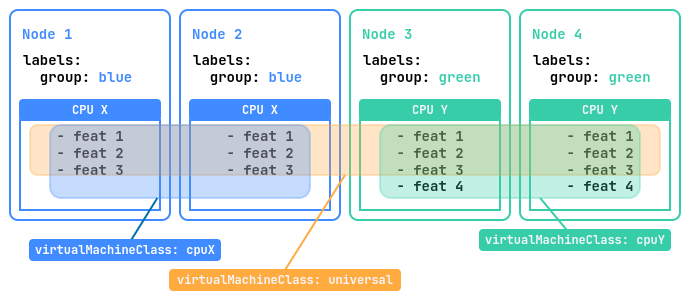
Представим, что у нас есть кластер из четырех узлов. Два из этих узлов с лейблом group=blue оснащены процессором «CPU X» с тремя наборами инструкций, а остальные два узла с лейблом group=green имеют более новый процессор «CPU Y» с четырьмя наборами инструкций.
Для оптимального использования ресурсов данного кластера рекомендуется создать три дополнительных класса виртуальных машин (VirtualMachineClass):
universal— этот класс позволит виртуальным машинам запускаться на всех узлах платформы и мигрировать между ними. При этом будет использоваться набор инструкций для самой младшей модели CPU, что обеспечит наибольшую совместимость;cpuX— этот класс будет предназначен для виртуальных машин, которые должны запускаться только на узлах с процессором «CPU X». ВМ смогут мигрировать между этими узлами, используя доступные наборы инструкций «CPU X»;cpuY— этот класс предназначен для виртуальных машин, которые должны запускаться только на узлах с процессором «CPU Y». ВМ смогут мигрировать между этими узлами, используя доступные наборы инструкций «CPU Y».
Набор инструкций для процессора — это набор всех команд, которые процессор может выполнять, таких как сложение, вычитание или работа с памятью. Они определяют, какие операции возможны, влияют на совместимость программ и производительность, а также могут меняться от одного поколения процессоров к другому.
Примерные конфигурации ресурсов для данного кластера:
---
apiVersion: virtualization.deckhouse.io/v1alpha2
kind: VirtualMachineClass
metadata:
name: universal
spec:
cpu:
discovery: {}
type: Discovery
sizingPolicies: { ... }
---
apiVersion: virtualization.deckhouse.io/v1alpha2
kind: VirtualMachineClass
metadata:
name: cpuX
spec:
cpu:
discovery:
nodeSelector:
matchExpressions:
- key: group
operator: In
values: ["blue"]
type: Discovery
sizingPolicies: { ... }
---
apiVersion: virtualization.deckhouse.io/v1alpha2
kind: VirtualMachineClass
metadata:
name: cpuY
spec:
cpu:
discovery:
nodeSelector:
matchExpressions:
- key: group
operator: In
values: ["green"]
type: Discovery
sizingPolicies: { ... }
Механизмы обеспечения надежности
Миграция и режим обслуживания
Миграция виртуальных машин является важной функцией в управлении виртуализированной инфраструктурой. Она позволяет перемещать работающие виртуальные машины с одного физического узла на другой без их отключения. Миграция виртуальных машин необходима для ряда задач и сценариев:
- Балансировка нагрузки — перемещение виртуальных машин между узлами позволяет равномерно распределять нагрузку на серверы, обеспечивая использование ресурсов наилучшим образом.
- Перевод узла в режим обслуживания — виртуальные машины могут быть перемещены с узлов, которые нужно вывести из эксплуатации для выполнения планового обслуживания или обновления программного обеспечения.
- Обновление «прошивки» виртуальных машин — миграция позволяет обновить «прошивку» виртуальных машин, не прерывая их работу.
При живой миграции действуют следующие ограничения:
- С каждого узла одновременно может мигрировать только одна виртуальная машина.
- Одновременно в кластере может выполняться количество миграций, не превышающее число узлов, на которых разрешён запуск виртуальных машин.
- Пропускная способность для одной миграции ограничена 5 Гбит/с.
Запуск миграции произвольной машины
Далее будет рассмотрен пример миграции выбранной виртуальной машины.
-
Перед запуском миграции проверьте текущий статус виртуальной машины:
d8 k get vmПример вывода:
NAME PHASE NODE IPADDRESS AGE linux-vm Running virtlab-pt-1 10.66.10.14 79mМы видим, что на данный момент ВМ запущена на узле
virtlab-pt-1. -
Для осуществления миграции виртуальной машины с одного узла на другой, с учетом требований к размещению виртуальной машины используется ресурс VirtualMachineOperations (
vmop) с типомEvict. Создайте данный ресурс, следуя примеру:d8 k create -f - <<EOF apiVersion: virtualization.deckhouse.io/v1alpha2 kind: VirtualMachineOperation metadata: generateName: evict-linux-vm- spec: # Имя виртуальной машины. virtualMachineName: linux-vm # Операция для миграции. type: Evict EOF -
Сразу после создания ресурса
vmopвыполните следующую команду:d8 k get vm -wПример вывода:
NAME PHASE NODE IPADDRESS AGE linux-vm Running virtlab-pt-1 10.66.10.14 79m linux-vm Migrating virtlab-pt-1 10.66.10.14 79m linux-vm Migrating virtlab-pt-1 10.66.10.14 79m linux-vm Running virtlab-pt-2 10.66.10.14 79m -
Если необходимо прервать миграцию, удалите соответствующий ресурс
vmop, пока он находится в фазеPendingилиInProgress.
Как запустить миграцию ВМ в веб-интерфейсе:
- Перейдите на вкладку «Проекты» и выберите нужный проект.
- Перейдите в раздел «Виртуализация» -> «Виртуальные машины».
- Из списка выберите нужную виртуальную машину и нажмите кнопку с многоточием.
- Во всплывающем меню выберите
Мигрировать. - Во всплывающем окне подтвердите или отмените миграцию.
Режим обслуживания
При выполнении работ на узлах с запущенными виртуальными машинами существует риск нарушения их работоспособности. Чтобы этого избежать, узел можно перевести в режим обслуживания и мигрировать виртуальные машины на другие свободные узлы.
Для этого выполните следующую команду:
d8 k drain <nodename> --ignore-daemonsets --delete-emptydir-data
где <nodename> — узел, на котором предполагается выполнить работы и который должен быть освобождён от всех ресурсов (в том числе от системных).
Если необходимо вытеснить с узла только виртуальные машины, выполните следующую команду:
d8 k drain <nodename> --pod-selector vm.kubevirt.internal.virtualization.deckhouse.io/name --delete-emptydir-data
После выполнения команды d8 k drain узел перейдёт в режим обслуживания, и виртуальные машины на нём запускаться не смогут.
Чтобы вывести его из режима обслуживания, остановите выполнение команды drain (Ctrl+C), затем выполните:
d8 k uncordon <nodename>
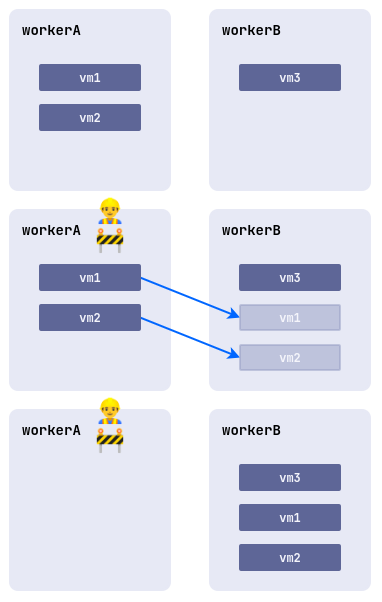
Как выполнить операцию в веб-интерфейсе:
- Перейдите на вкладку «Система», далее в раздел «Узлы» -> «Узлы всех групп».
- Из списка выберите нужный узел и нажмите кнопку «Сделать Cordon + Drain».
- Чтобы вывести его из режима обслуживания, нажмите кнопку «Uncordon».
Перебалансировка ВМ
Платформа позволяет автоматически управлять размещением работающих виртуальных машин в кластере. Чтобы включить эту функцию, активируйте модуль descheduler.
Для перебалансировки используется механизм живой миграции виртуальных машин между узлами кластера.
После активации модуля система самостоятельно следит за распределением виртуальных машин и поддерживает оптимальную загрузку узлов. Основные возможности модуля:
- Балансировка нагрузки — система отслеживает, сколько процессора зарезервировано на каждом узле. Если на каком-либо узле резервируется более 80% процессорных ресурсов, часть виртуальных машин будет автоматически перенесена на менее загруженные узлы. Это помогает избежать перегрузки и обеспечивает стабильную работу ВМ.
- Корректное размещение — система контролирует, соответствует ли текущий узел обязательным требованиям запросов виртуальной машины, а также правилам по их относительному расположению. Например, если правила не допускают размещения определённых ВМ на одном узле, модуль автоматически перенесёт их на подходящий сервер.
ColdStandby
ColdStandby обеспечивает механизм восстановления работы виртуальной машины после сбоя на узле, на котором она была запущена.
Для работы данного механизма необходимо выполнить следующие требования:
- для политики запуска виртуальной машины (
.spec.runPolicy) должно быть установлено одно из следующих значений:AlwaysOnUnlessStoppedManually,AlwaysOn; - на узлах, где запущены виртуальные машины, должен быть включён механизм Fencing.
Рассмотрим как это работает на примере:
- Кластер состоит из трех узлов:
master,workerAиworkerB. На worker-узлах включён механизм Fencing. Виртуальная машинаlinux-vmзапущена на узлеworkerA. - На узле
workerAвозникает проблема (выключилось питание, пропала сеть, и т. д.). - Контроллер проверяет доступность узлов и обнаруживает, что
workerAнедоступен. - Контроллер удаляет узел
workerAиз кластера. - Виртуальная машина
linux-vmзапускается на другом подходящем узле (workerB).